Implantar no Docker Hub
O Docker Hub fornece um serviço de hospedagem conveniente a seus repositórios de imagem. Você pode facilmente implantar no Docker Hub manualmente do Visual Studio.
Criar uma conta do Docker e um repositório do Docker Hub
Inscreva-se em uma conta do Docker se você ainda não tiver uma.
Se você não tiver um repositório do Docker Hub, crie um no Docker Hub.
Publicar a imagem de um único projeto no Docker Hub
Clique com o botão direito do mouse no nó do projeto e escolha Publicar.... Uma tela mostrando as opções de implantação é exibida.
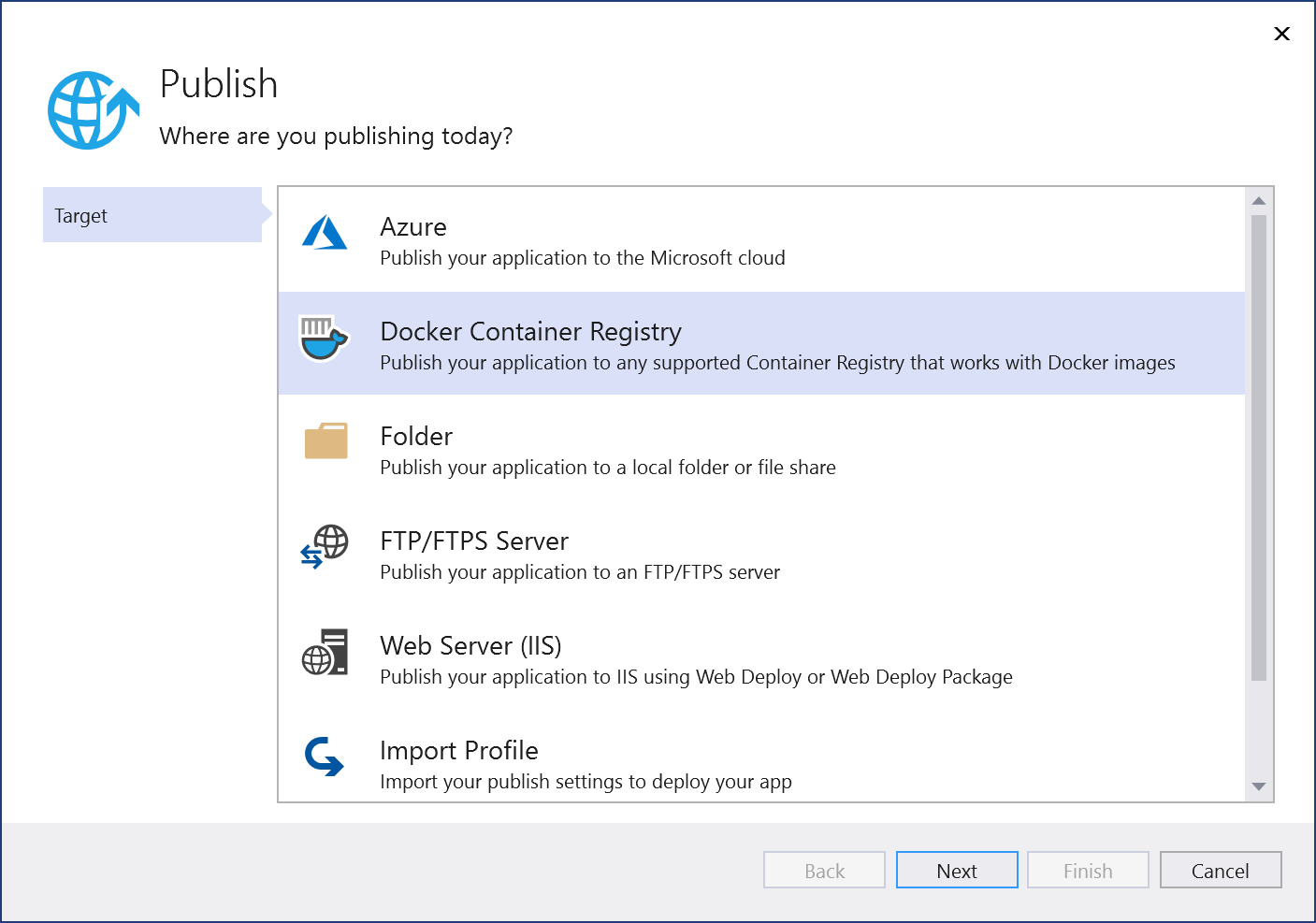
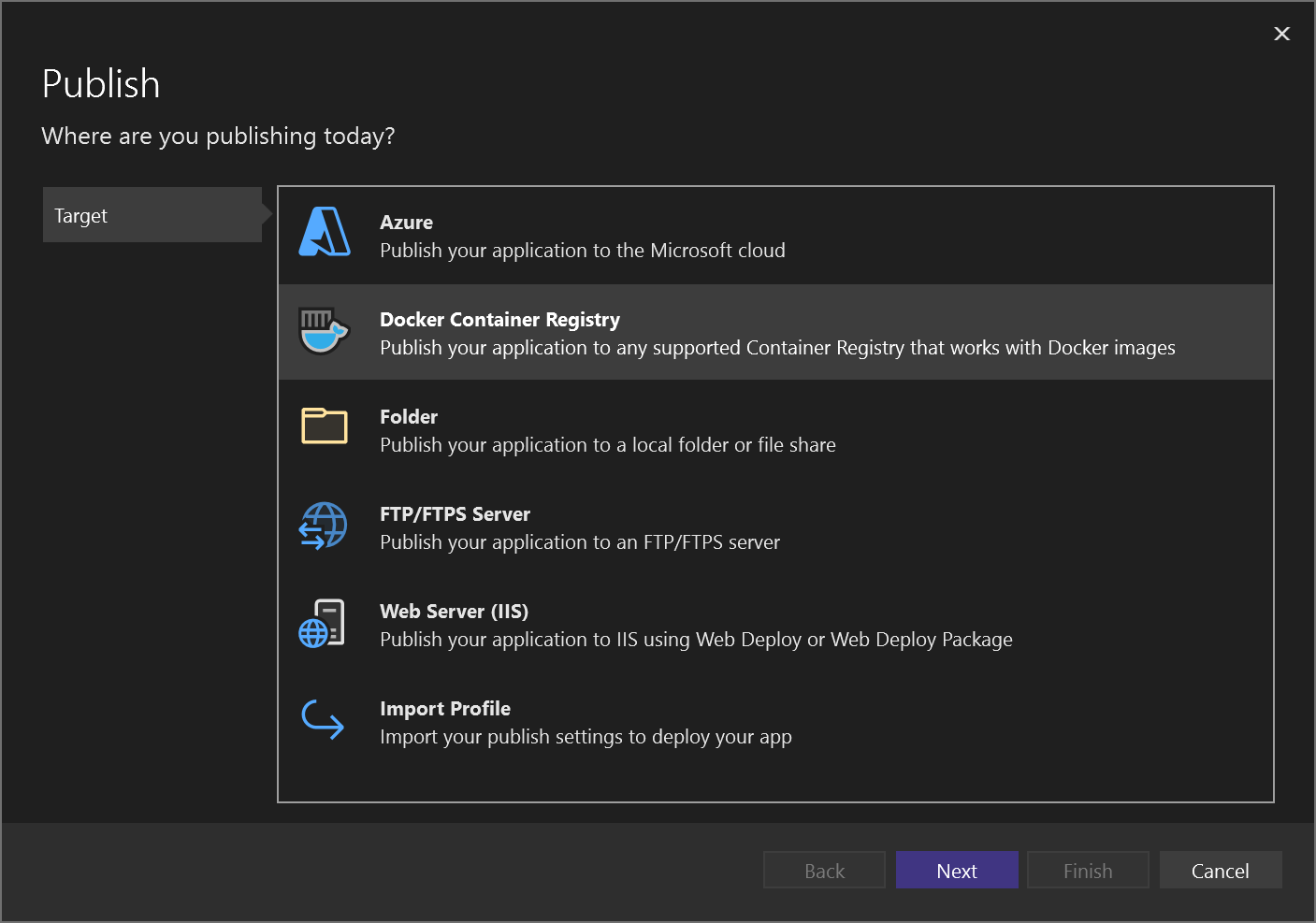
Escolha Registro de Contêiner do Docker e escolha Docker Hub.
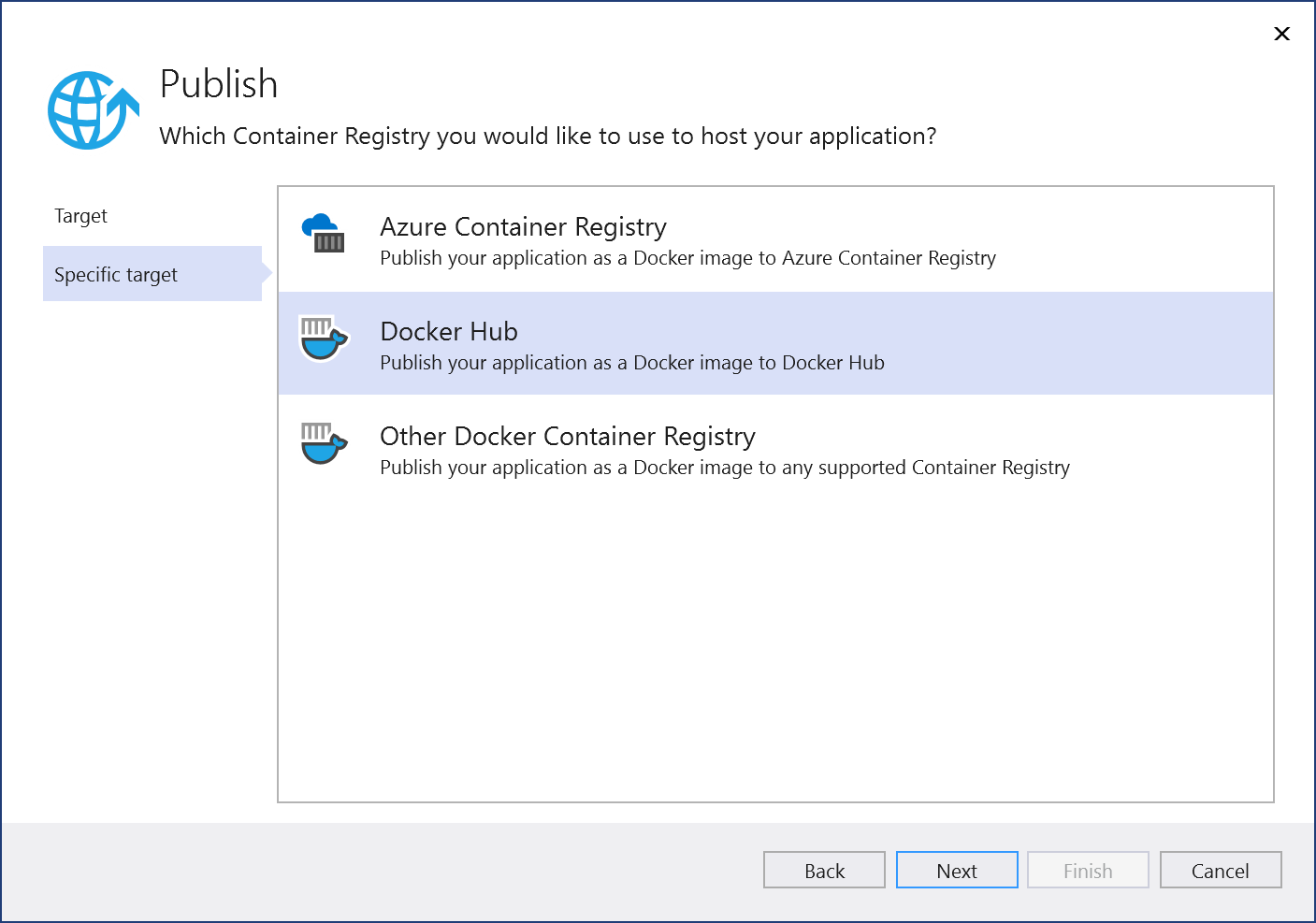
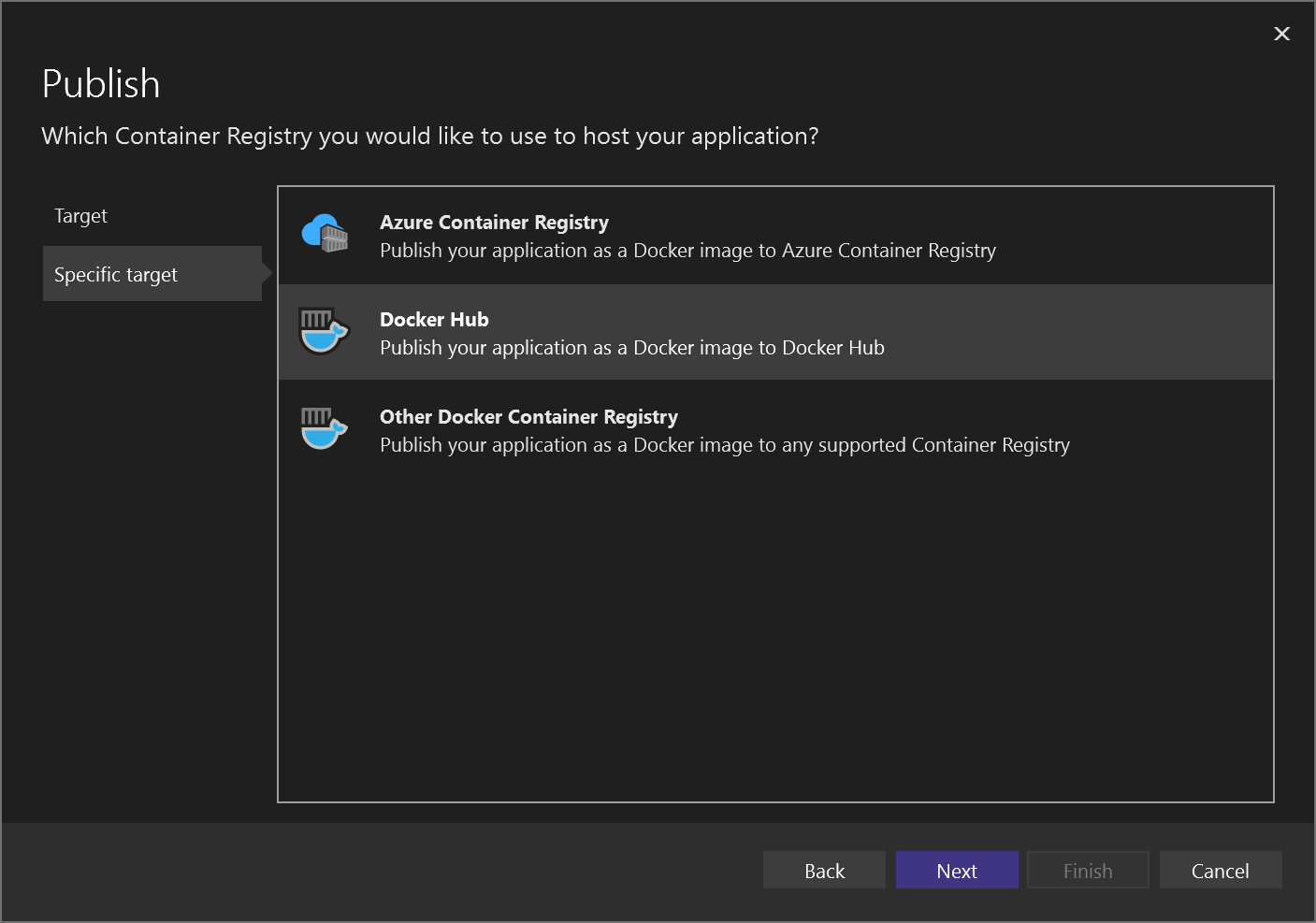
Insira suas credenciais do Docker.
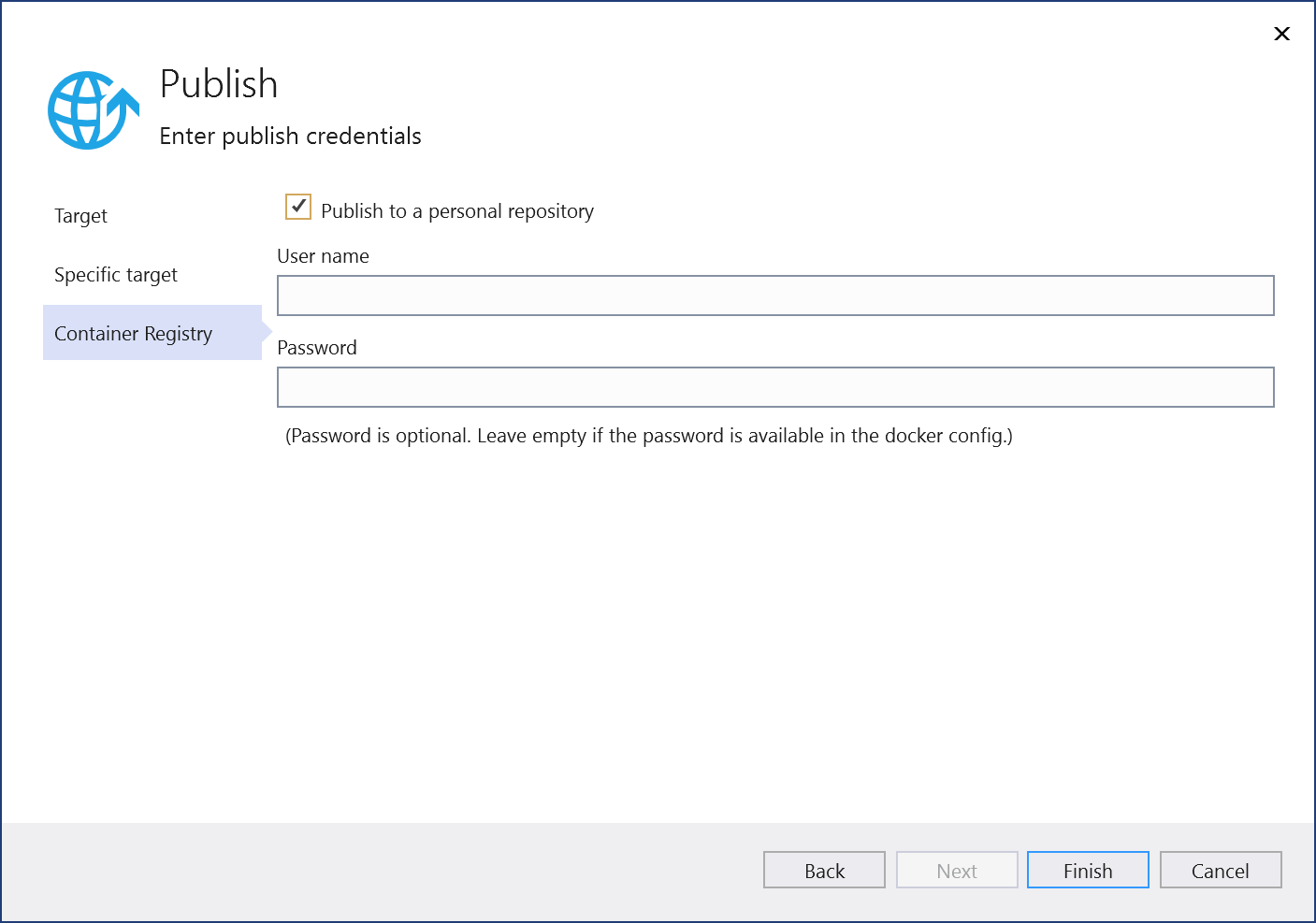
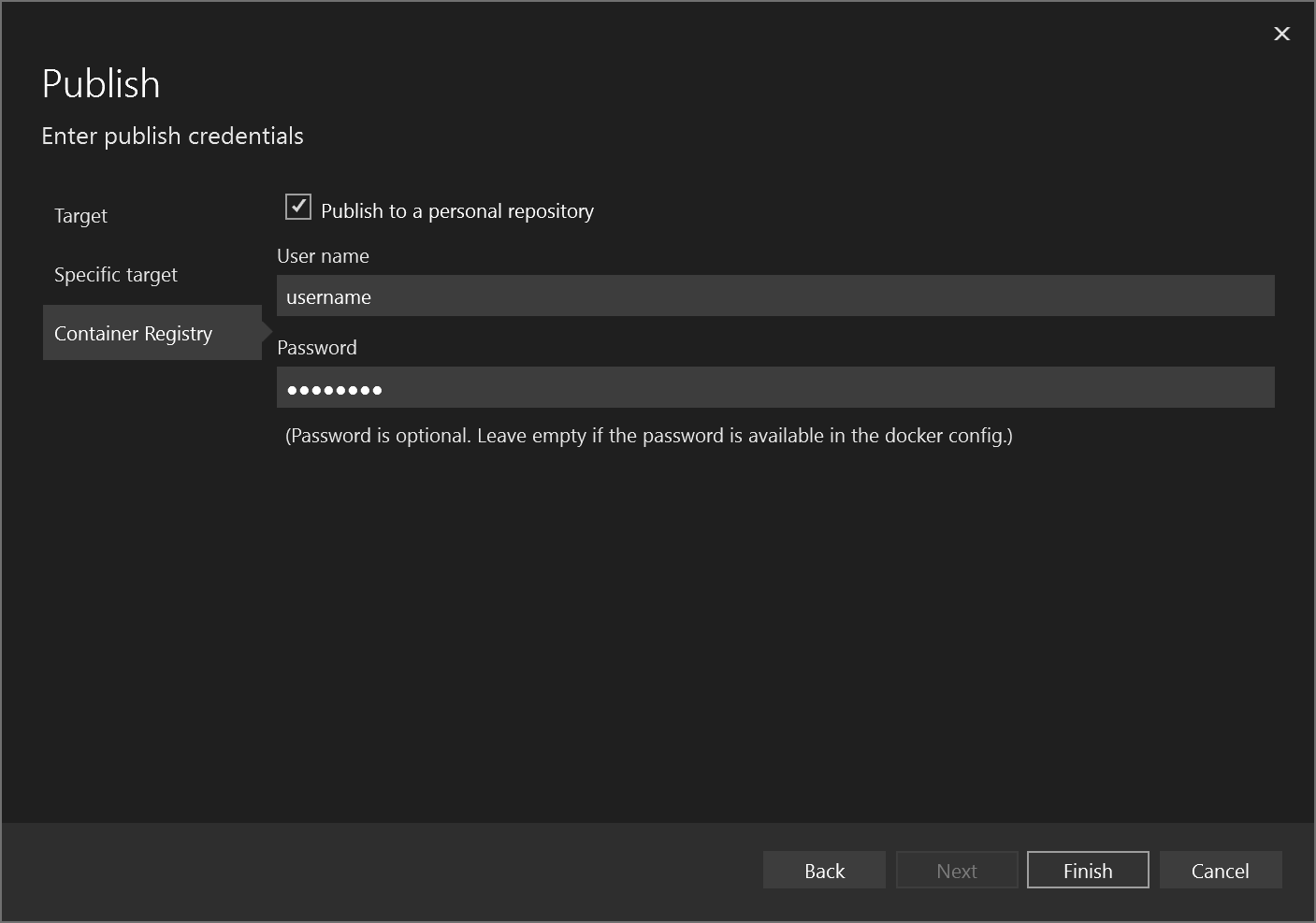
Se você estiver se conectando ao seu próprio repositório (que não faz parte de uma organização), deixe a caixa de seleção Publicar em um repositório pessoal marcada. Se o repositório pertencer a uma organização, desmarque a caixa de seleção e insira o nome da organização. Insira seu nome de usuário e senha do Docker para a conta do Docker que tem permissões de acesso ao repositório ao qual você está se conectando e selecione Salvar.
O Visual Studio tenta implantar sua imagem no Docker Hub. Se bem-sucedida, a tela Publicar aparecerá com a URL da imagem do repositório, a marca de imagem, o repositório e a configuração de build (por exemplo, Versão).
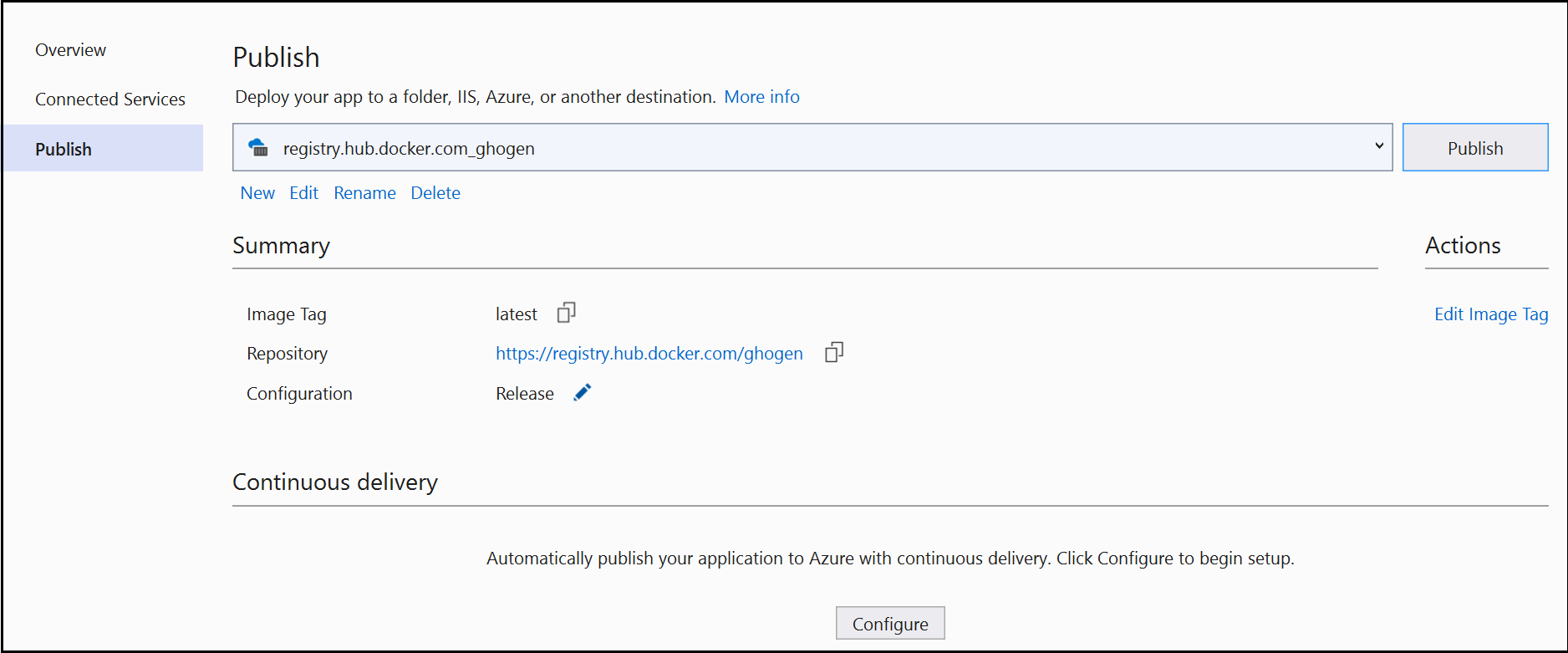
Você pode atualizar a imagem a qualquer momento clicando no botão Publicar nessa página. Ou pode modificar ou remover o perfil usando os links abaixo da URL.
Próximas etapas
Publique no Registro de Contêiner do Azure seguindo as etapas em Implantar no Registro de Contêiner do Azure.
Configure a CI/CD (integração e entrega contínuas) com o Azure Pipelines.
Conteúdo relacionado
Comentários
Em breve: Ao longo de 2024, eliminaremos os problemas do GitHub como o mecanismo de comentários para conteúdo e o substituiremos por um novo sistema de comentários. Para obter mais informações, consulte https://aka.ms/ContentUserFeedback.
Enviar e exibir comentários de
